การบล็อกเว็บไซต์บนเดสก์ท็อปไม่ว่าจะเป็นWindows 10 PC, Linux PC หรือ Mac นั้นง่ายพอ ๆ กับการแก้ไขไฟล์โฮสต์ สำหรับเดสก์ท็อปคุณสามารถค้นหาแอพที่บล็อกเนื้อหาต่าง ๆ มากมายซึ่งทำขึ้นเพื่อเครื่องมือการควบคุมโดยผู้ปกครองที่ยอดเยี่ยม ในโทรศัพท์มือถือสิ่งต่าง ๆ และใน iOS สิ่งต่าง ๆ ถูก จำกัด มากขึ้น ไม่มีอิสระมากนักที่จะทำการเปลี่ยนแปลงในระดับระบบปฏิบัติการอย่างไรก็ตามหากคุณใช้งาน iOS 12 หรือใหม่กว่าคุณสามารถใช้เวลาหน้าจอเพื่อบล็อกเว็บไซต์บน iOS
บล็อกเว็บไซต์บน iOS
เปิดแอปการตั้งค่าบน iPhone หรือ iPad และแตะเวลาหน้าจอ คุณจะต้องเปิดใช้งานเพื่อที่จะใช้ข้อ จำกัด ของเนื้อหา เมื่อเปิดใช้งานให้แตะ ‘ข้อ จำกัด ของเนื้อหาและความเป็นส่วนตัว’ ในหน้าจอถัดไปให้แตะ ‘ข้อ จำกัด ของเนื้อหา’ แตะการตั้งค่า 'เนื้อหาเว็บ'

บนหน้าจอเนื้อหาเว็บให้เลือก ‘จำกัด สำหรับผู้ใหญ่เว็บไซต์ เมื่อคุณเลือกตัวเลือกนี้ตัวเลือกใหม่สองตัวจะปรากฏขึ้นที่ซึ่งคุณสามารถทำบัญชีดำและเว็บไซต์ขาว ในส่วน 'ไม่อนุญาต' ให้แตะ ‘เพิ่มเว็บไซต์’
ป้อน URL ไปยังเว็บไซต์ที่คุณต้องการบล็อกและคุณพร้อมที่จะไป หน้าทั้งหมดจากโดเมนจะถูกบล็อกในขณะนี้
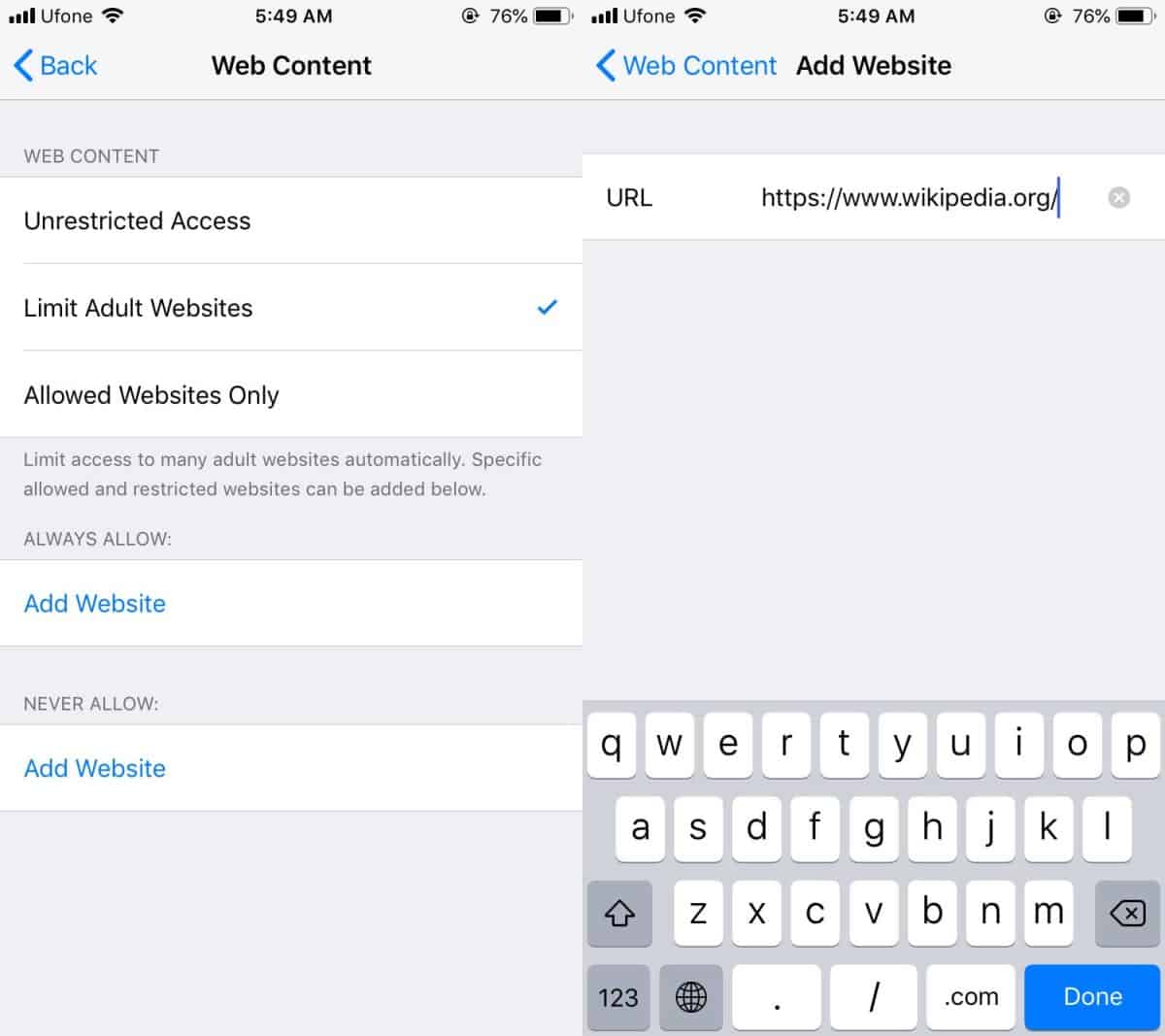
เมื่อคุณพยายามเยี่ยมชมเว็บไซต์โดยไม่คำนึงถึงเบราว์เซอร์ที่คุณใช้จะไม่โหลด ข้อผิดพลาดในการโหลดจะบอกคุณว่าเว็บไซต์ไม่สามารถโหลดได้เนื่องจากถูกบล็อกหรือเนื่องจากไม่ได้รับอนุญาตบนอุปกรณ์ หากคุณกำลังตั้งค่านี้สำหรับ iPhone หรือ iPad ของเด็กมันเป็นความคิดที่ดีในการตั้งค่ารหัสผ่านหน้าจอเวลา
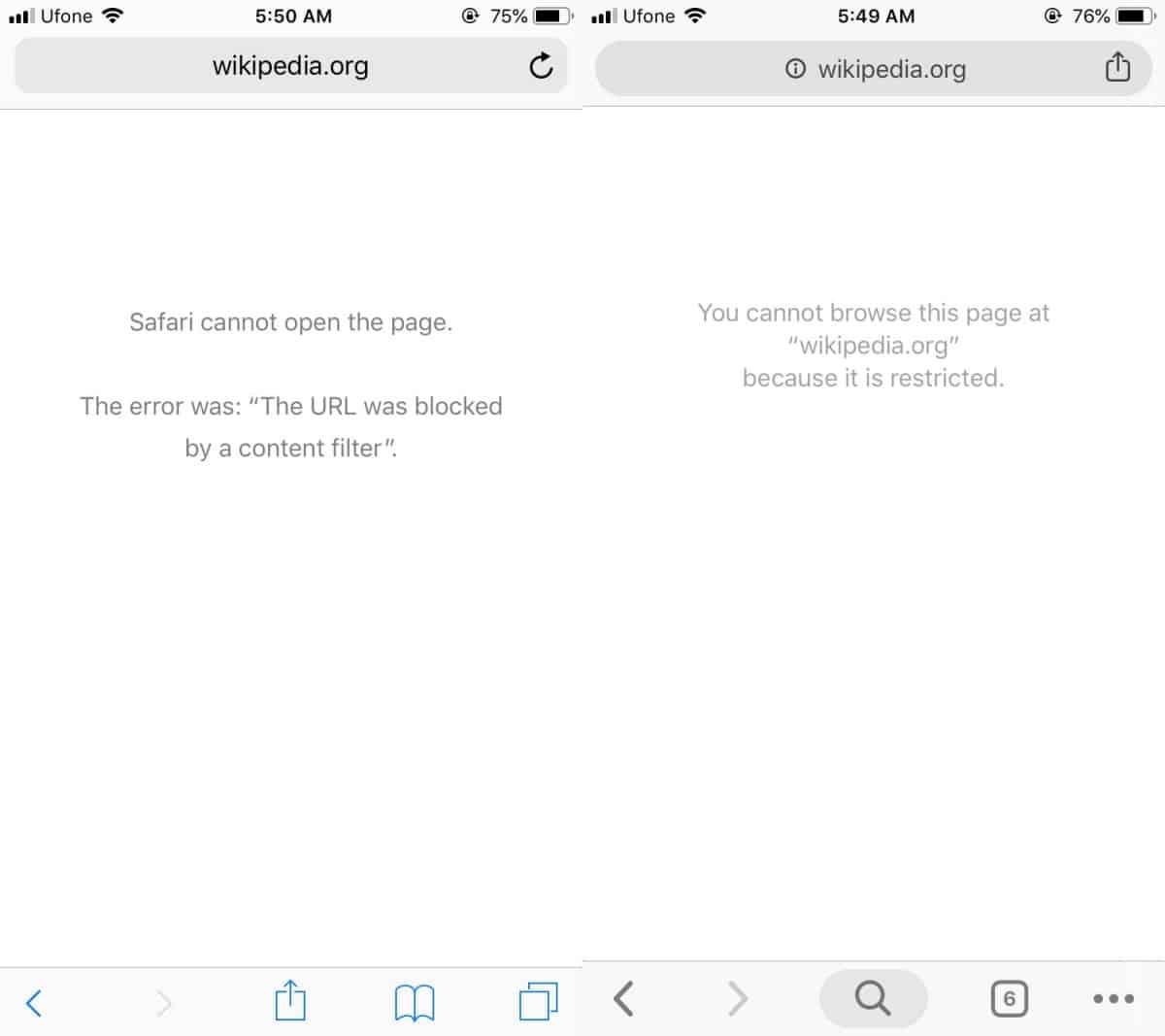
รหัสผ่านหน้าจอเวลาเป็นอิสระจากรหัสผ่านของอุปกรณ์เพื่อให้คุณสามารถตั้งค่าเป็นสิ่งที่คุณต้องการในขณะที่ยังอนุญาตให้เด็กล็อคโทรศัพท์ด้วยรหัสผ่านของตนเอง
สิ่งนี้ใช้ได้ดีจริงๆ แต่เรายังไม่ได้ทดสอบสิ่งนี้ด้วย VPN หรือพร็อกซี เป็นไปได้ว่าพร็อกซีสามารถให้สิทธิ์การเข้าถึงเว็บไซต์ที่ถูก จำกัด หากคุณไม่เสี่ยงกับเด็กให้พิจารณา จำกัด แอพที่พวกเขาสามารถติดตั้งในอุปกรณ์ของพวกเขาได้
คุณลักษณะการ จำกัด เนื้อหาที่ใช้เป็นส่วนหนึ่งของการตั้งค่าที่แตกต่างกันก่อนที่เวลาหน้าจอจะถูกนำเสนอ หากคุณใช้ iOS เวอร์ชันเก่ากว่าคุณอาจบล็อกเว็บไซต์ผ่านคุณสมบัติการ จำกัด เนื้อหา แต่อาจไม่ถูกล็อคด้วยรหัสผ่านของตัวเอง สำหรับ iOS เวอร์ชันเก่าข้อ จำกัด สามารถเปลี่ยนแปลงได้หากใส่รหัสผ่านของอุปกรณ์ดังนั้นมันจะเป็นเครื่องมือควบคุมที่มีประสิทธิภาพน้อยกว่าของผู้ปกครอง













ความคิดเห็น